Ako prispôsobiť „Farby a motívy“ na stránke Nová karta v prehliadači Chrome
Chrome 78 bol prepustený. Má niekoľko nových funkcií, o ktoré budú mať koneční používatelia pravdepodobne záujem. Jednou z nových funkcií je možnosť zmeniť farbu a motív prehliadača Chrome. Toto je funkcia skladu, ale nie je povolená pre všetkých používateľov. Tu je postup, ako povoliť a prispôsobiť „Farby a motívy“ na stránke Nová karta v prehliadači Chrome.
Povoliť prispôsobenie farieb a motívov
Uistite sa, že ste aktualizovali prehliadač Chrome 78. Je to najnovšia verzia prehľadávača v čase písania. Otvorte novú kartu a do panela s adresou URL zadajte nasledujúci text. Klepnite na Enter.
chrome: // flags
Budete pristávať na Stránka s príznakmi Chrome. Vyhľadajte nasledujúce príznaky a povoľte ich všetky z rozbaľovacej ponuky vedľa každej z nich. Po povolení príznakov znova spustite prehliadač Chrome.
- Menu prispôsobenia NTP verzie 2
- Ponuka farieb Chrome
- Vlastný výber farieb pre ponuku Chrome Colors
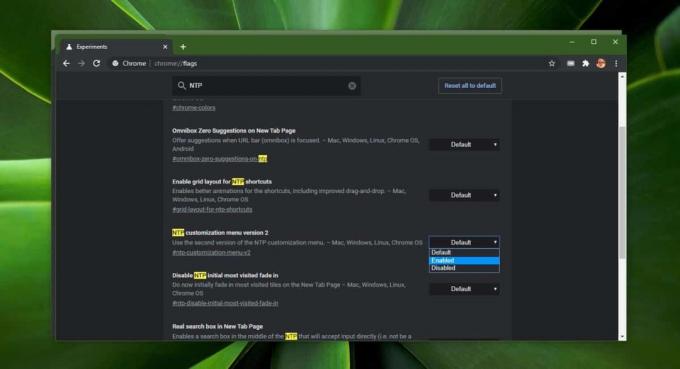
Prispôsobte si „Farby a motívy“
Po opätovnom spustení prehliadača Chrome otvorte novú kartu a kliknite na tlačidlo Prispôsobiť v pravom dolnom rohu. V prehliadači Chrome sa otvorí malé okno. Toto je nová ponuka prispôsobenia, ktorá obsahuje možnosti Farby a motívy. Prejdite na túto kartu a uvidíte dvadsaťtri predvolených farebných motívov, ktoré môžete použiť v prehliadači Chrome. Vyberte si ten, ktorý sa vám páči a bude použitý.

Môžete tiež vytvoriť vlastný motív. Kliknite na prvú ikonu farebnej témy na karte a otvorí sa výber farieb. Vyberte ľubovoľnú farbu podľa vášho výberu a použije sa téma.

Motívy prehliadača Chrome vyzerajú celkom dobre bez ohľadu na to, ktorú farbu vyberiete. Prehliadač namaľuje celé okno iba jednou jednotnou farbou. Okolo adresy URL dodáva svetlejšiu farbu a vo vnútri je táto lišta ľahko čitateľná tmavo šedá so sivým textom. Farba panela s adresou URL sa zmení v závislosti od farebného motívu, ktorý ste nastavili na pracovnej ploche. MacOS aj Windows 10 majú režim tmy a svetla.
Jednou z hlavných výhod tejto novej funkcie je, že stránka s novou kartou môže mať inú farbu, ktorá vás neslepí. Ak chcete v prehliadači Chrome použiť svetelný motív, uviazli ste na novej bielej karte. Existujú spôsoby, ako sa toho zbaviť ale nefungujú tak dobre, ako bude táto natívna možnosť.
Vzhľad prehliadača Chrome môžete zmeniť tak, aby dopĺňal pozadie pracovnej plochy a farbu prízvuku na vašom OS.
Vyhľadanie
Posledné Príspevky
Ako obnoviť starú stránku Nová karta prehliadača Chrome
Spoločnosť Google nedávno aktualizovala svoju novú kartu Nová karta...
Karty prehliadača Chrome môžete ľahko nájsť, zatvoriť, pripnúť, obnoviť a presunúť do iného okna
Karty umožňujú surfovanie po internete intuitívnejšie a zábavnejšie...
Pridajte nástroje a filtre na úpravu voliérov na Facebook v prehliadači Chrome
Výkonný editor obrázkov spoločnosti Aviary sa často používa v aplik...



